
Mark Lucas
0
3288
622
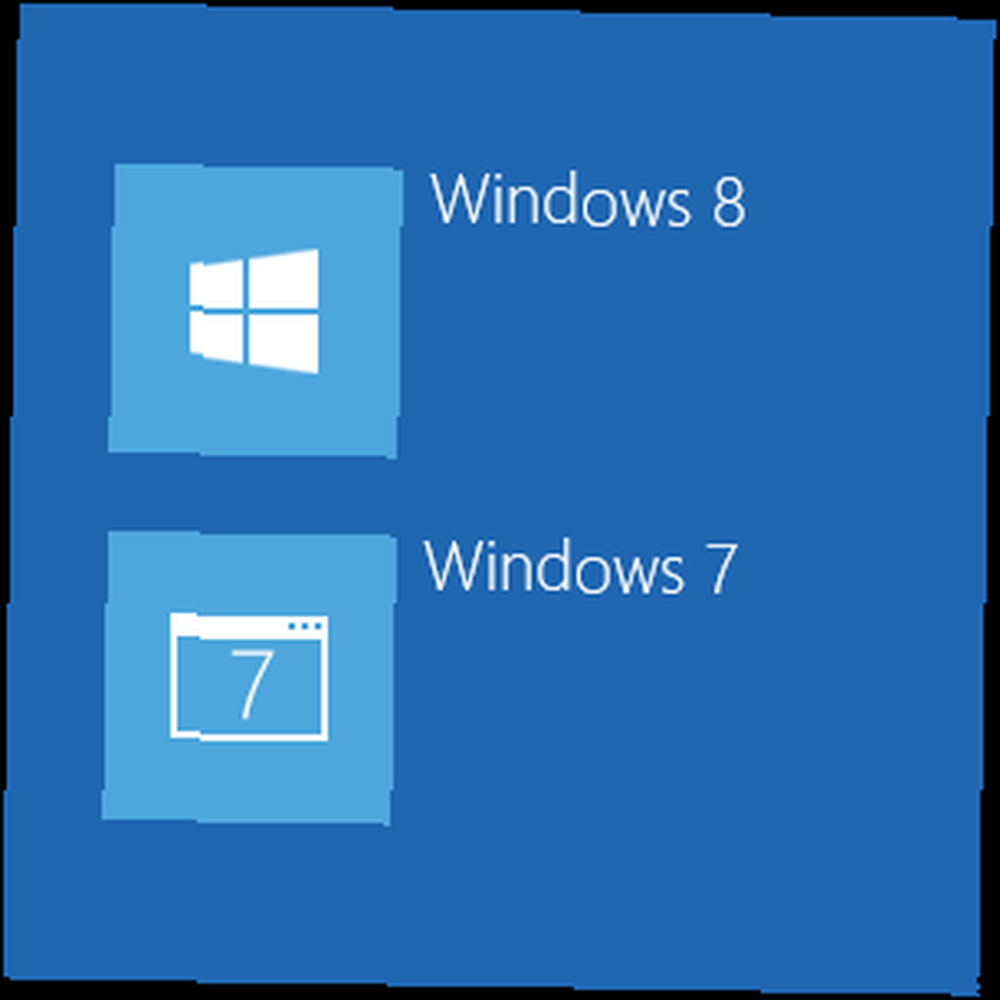 Máte zájem o Windows 8, ale nechcete opustit Windows 7 Windows 7: Ultimate Guide Windows 7: Ultimate Guide Pokud se bojíte upgradovat z Vista nebo XP, protože máte pocit, že je to úplně jiné, než co používáte , měli byste si přečíst tohoto nového průvodce. právě teď? Proč ne duální bootování Windows 8 a Windows 7, výběr operačního systému, který chcete použít pokaždé, když zapnete počítač? To vám umožní vyzkoušet systém Windows 8 a zároveň ponechat systém Windows 7 jako únikový poklop, pokud chcete. Pokud testujete systém Windows 8, nezapomeňte nejprve zkontrolovat naši příručku pro systém Windows 8.
Máte zájem o Windows 8, ale nechcete opustit Windows 7 Windows 7: Ultimate Guide Windows 7: Ultimate Guide Pokud se bojíte upgradovat z Vista nebo XP, protože máte pocit, že je to úplně jiné, než co používáte , měli byste si přečíst tohoto nového průvodce. právě teď? Proč ne duální bootování Windows 8 a Windows 7, výběr operačního systému, který chcete použít pokaždé, když zapnete počítač? To vám umožní vyzkoušet systém Windows 8 a zároveň ponechat systém Windows 7 jako únikový poklop, pokud chcete. Pokud testujete systém Windows 8, nezapomeňte nejprve zkontrolovat naši příručku pro systém Windows 8.
Tento proces nainstaluje systém Windows 8 do vlastního samostatného oddílu a systém Windows 7 zůstane nedotčen. Vše, co ztratíte, je trochu místa z oddílu Windows 7 - stačí to, aby se uvolnil prostor pro Windows 8. Každá instalace Windows bude mít své vlastní programy a nastavení, i když můžete přistupovat k souborům každého operačního systému z jiné verze Windows.
Poznámka k licencování systému Windows
Máte-li upgrade systému Windows 8, jak získat Windows 8 za nejnižší možnou cenu Jak získat Windows 8 za nejnižší možnou cenu Zda smíšené recenze náhledů vydání systému Windows 8 ovlivnily tvorbu cen nebo společnost Microsoft prostě vezme list z knihy Apple není zcela jasné, ale cena nové kopie… instalace vydání aktualizace v konfiguraci s duálním zavedením je technicky v rozporu s licenční smlouvou. Licenční smlouva společnosti Microsoft na upgrade Windows 8 uvádí, že:
Software, na který se vztahuje tato smlouva, je upgradem na stávající software operačního systému, takže upgrade nahrazuje původní software, který upgradujete. Po upgradu si neponecháte žádná práva k původnímu softwaru a možná jej nebudete nadále používat ani přenášet..
Pokud máte verzi systému Windows 8 bez upgradu, umožňuje vám licenční smlouva společnosti Microsoft na systém Windows nainstalovat oba systémy vedle sebe.
Připravte Windows 7
Než budete pokračovat, měli byste se ujistit, že jsou zálohována všechna důležitá data. I když by tento proces neměl smazat žádná vaše data, je možné, že se při změně velikosti oddílů a instalace operačních systémů něco pokazí - bezpečnější než líto! Stáhněte si bezplatného průvodce zálohováním a obnovou počítače. Příručka pro zálohování a obnovení systému Windows Došlo k katastrofám pro průvodce zálohováním a obnovením systému Windows. Pokud nejste ochotni ztratit svá data, potřebujete dobrou rutinu zálohování Windows. Ukážeme vám, jak připravit a obnovit zálohy. Pro více informací.
Budete muset vytvořit nový oddíl pro Windows 8. Můžete to provést změnou velikosti stávajícího oddílu Windows 7, abyste uvolnili místo. (Alternativně, pokud máte v počítači druhý pevný disk, můžete nainstalovat Windows 8 na tento pevný disk, aniž byste zmenšili stávající oddíl.)
Chcete-li vytvořit prostor pro Windows 8, stiskněte klávesu Windows a napište Správa disků, a stiskněte klávesu Enter. Klepněte pravým tlačítkem myši na oddíl Windows 7 C: v okně Správa disků a vyberte Zmenšit objem.
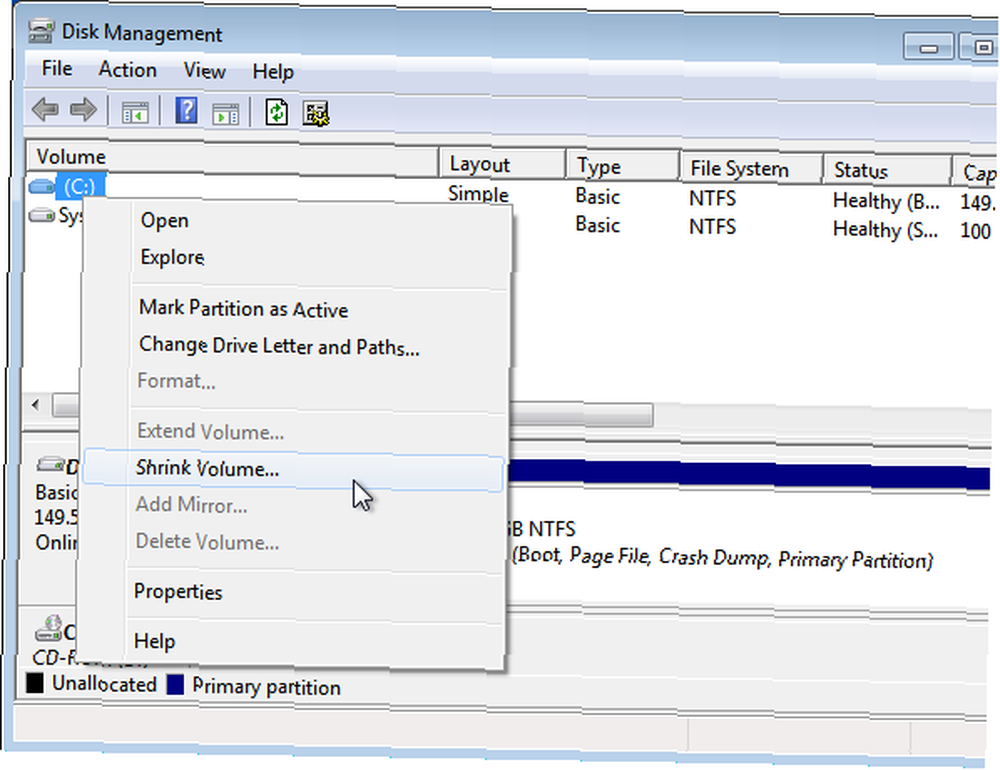
Windows 8 bude potřebovat diskový oddíl o velikosti nejméně 20 GB a další je lepší. Zmenšete oddíl Windows 7, abyste vytvořili místo pro nový oddíl Windows 8 - pokud například chcete mít přibližně 30 GB místa pro oddíl Windows 8, zmenšíte oddíl Windows 7 přibližně o 30000 MB.
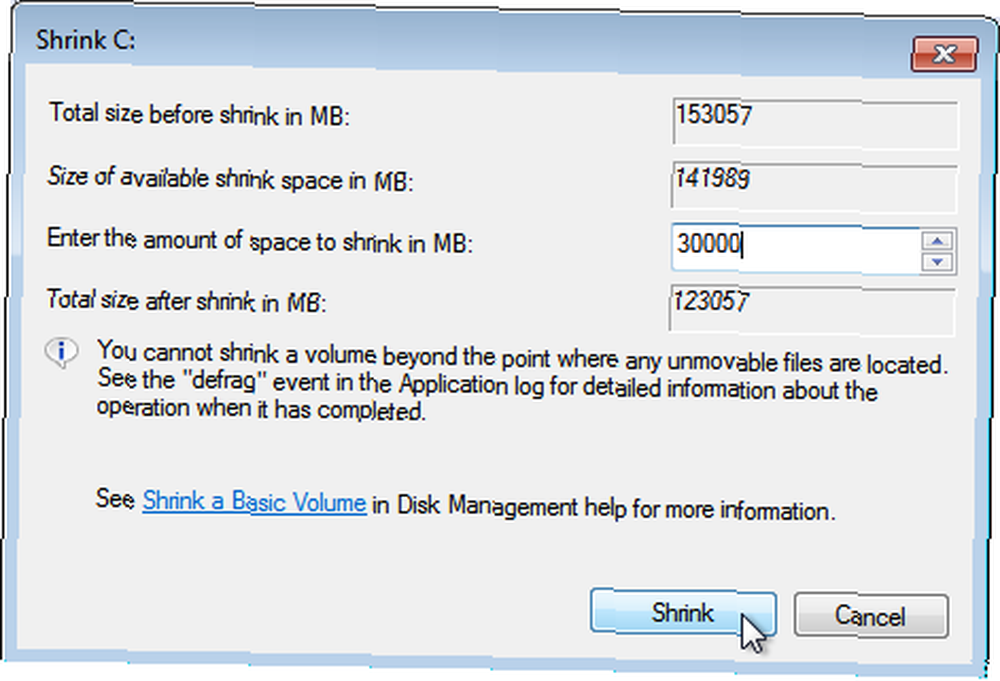
Až budete hotovi, uvidíte množství nepřiděleného prostoru. To je místo, kde bude nainstalován Windows 8 - nechte to prozatím.
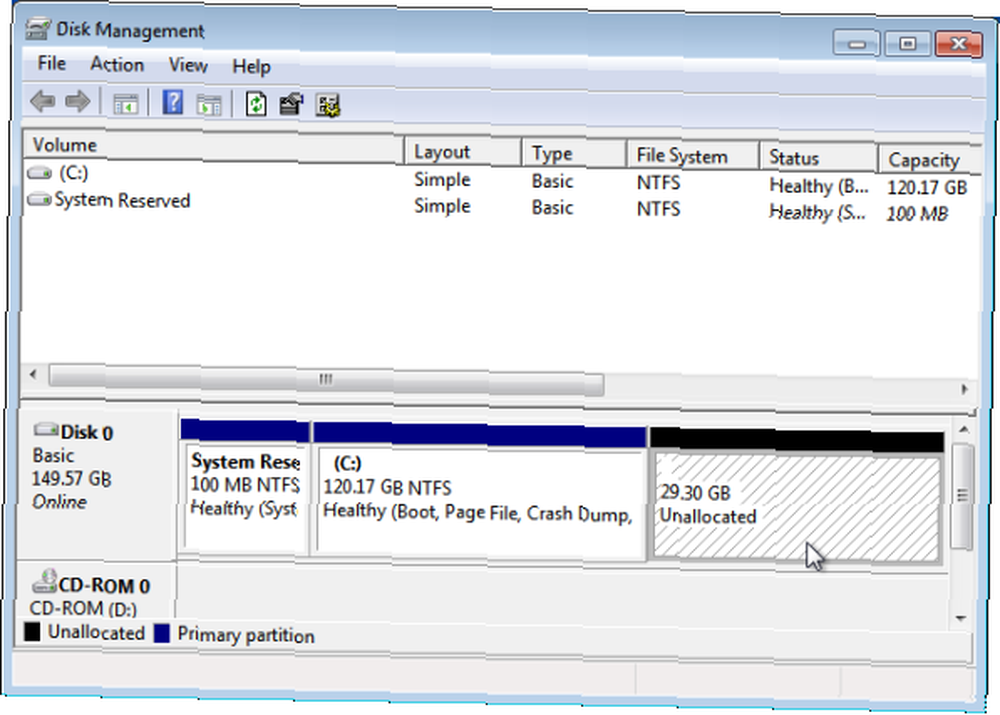
Spusťte instalační program systému Windows 8
Poté vložte instalační disk Windows 8 do diskové jednotky počítače a restartujte počítač a spusťte proces instalace. Pokud v počítači nemáte diskovou jednotku, můžete umístit instalátor Windows 8 na USB flash disk Jak nainstalovat Windows 8 z USB Stick Jak nainstalovat Windows 8 z USB Stick Pokud chcete nainstalovat Windows 8 a váš počítač nemá jednotku DVD, nejste sami. Ať už máte disk DVD se systémem Windows 8 nebo ISO ISO 8, který jste stáhli od společnosti Microsoft,… a z toho zaváděcí.
Chcete-li nainstalovat systém Windows 8 v konfiguraci s dvojitým zaváděním, musíte spustit počítač z instalačního média - nemůžete jej spustit z Windows 7.
Váš počítač by se měl automaticky restartovat z instalačního média Windows 8, když jej restartujete. Pokud tomu tak není, stiskněte příslušnou klávesu pro přístup do spouštěcí nabídky počítače a vyberte instalační médium nebo zadejte BIOS počítače (často během procesu spouštění stiskněte klávesu Delete nebo F2) a změňte pořadí spouštění. (Požadované klávesy se během spouštění často zobrazují na obrazovce. Pokud je nevidíte, podívejte se do příručky k počítači.)
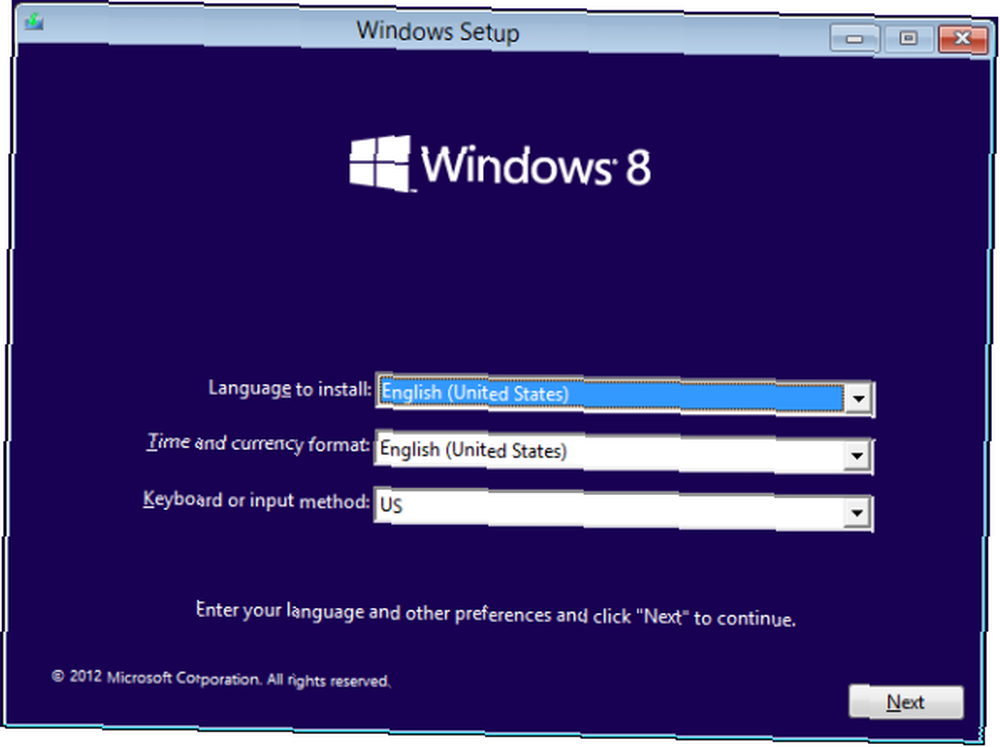
Nainstalujte Windows 8
Jakmile se po restartování počítače zobrazí instalační obrazovka systému Windows 8, pokračujte instalačním procesem obvyklým způsobem. Když uvidíte “Jaký typ instalace chcete?” na obrazovce, vyberte Zvyk - nevybírejte Vylepšit nebo Windows 8 nahradí Windows 7 ve vašem systému.
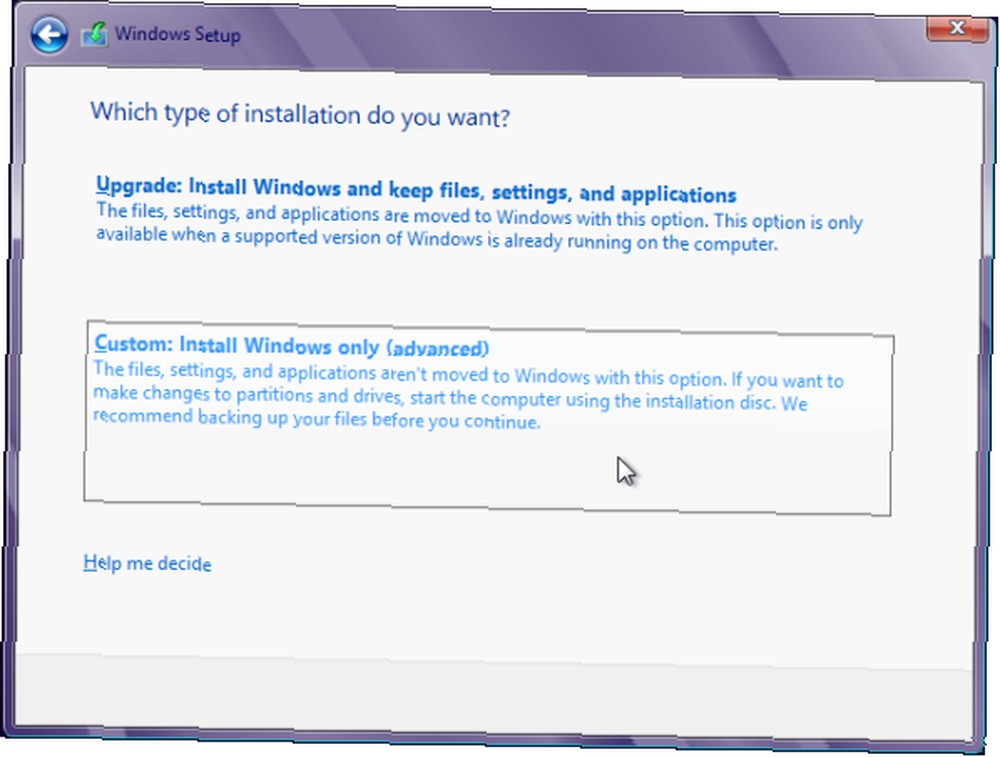
Na další obrazovce vyberte ikonu Nepřiřazený prostor vytvořili jsme dříve a klikněte další.
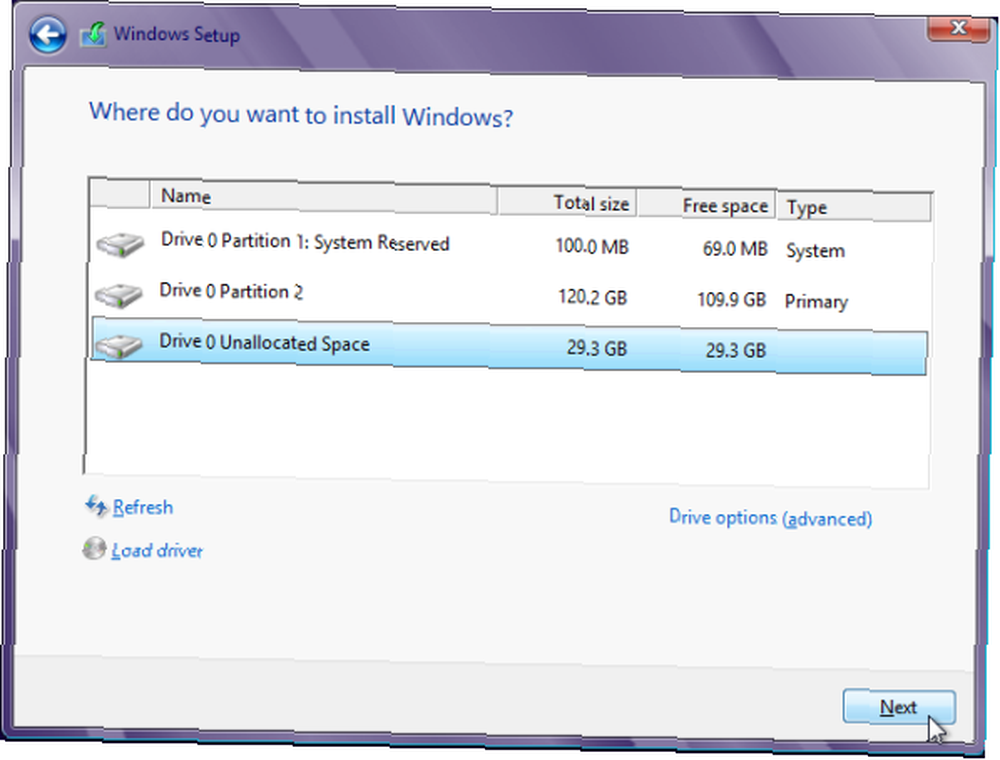
Windows 8 se nyní nainstaluje normálně. Po dokončení tohoto procesu můžete od počítače odstoupit.
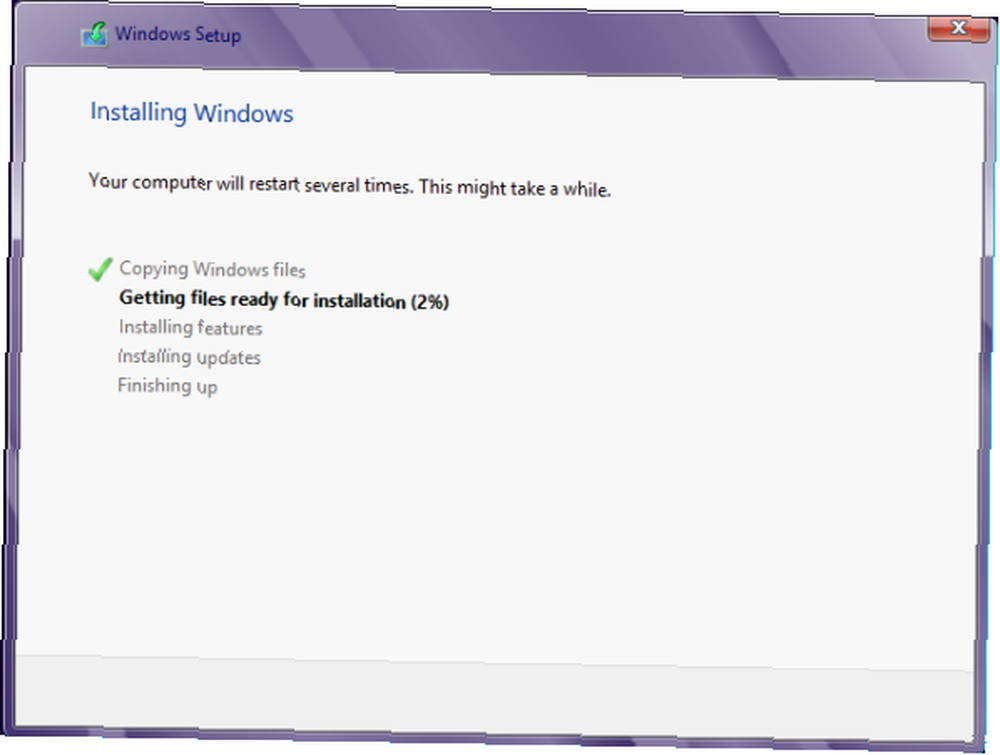
Duální bootování
Po instalaci systému Windows 8 uvidíte Vyberte operační systém obrazovka při spuštění. Při každém spuštění počítače můžete zvolit použití systému Windows 8 nebo Windows 7. Chcete-li přepnout z jedné instalace systému Windows na jinou, jednoduše restartujte počítač a vyberte jinou verzi systému Windows..
Ve výchozím nastavení se systém Windows 8 automaticky spustí po několika sekundách. Pokud chcete změnit výchozí operační systém nebo nakonfigurovat časovač, klikněte na ikonu Změňte výchozí nastavení nebo vyberte jiné možnosti možnost v dolní části této obrazovky.
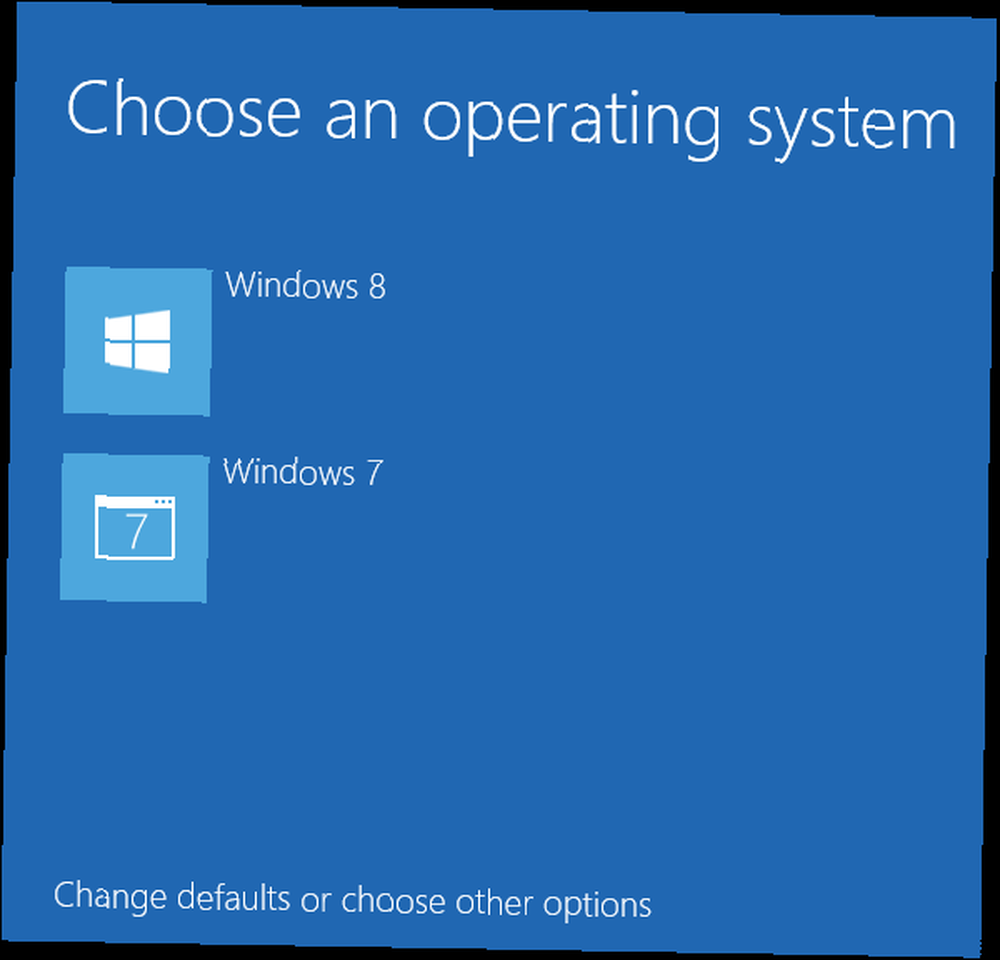
Nyní můžete vyzkoušet systém Windows 8, aniž byste se vzdali systému Windows 7. Další informace o systému Windows 8 naleznete v našem bezplatném průvodci, jak začít se systémem Windows 8. Možná budete také chtít vytisknout naše cheatové listy na gesta myši systému Windows 8 a klávesové zkratky, které budete muset obejít Windows 8.
Nainstalovali jste systém Windows 8 v konfiguraci s duálním spouštěním Jak duálně bootovat Windows a Linux v počítači Jak duálně bootovat Windows a Linux v počítači Je to jako mít dva počítače v jednom - spusťte systém a vyberte si mezi Windows a Linux. Říká se tomu duální bootování a dává vám přístup k dvěma nejlepším operačním systémům na ... vyzkoušet si to, nebo jste šli all-in a nahradili jste jej Windows 7? Pokud ano, co si myslíte? Dáváte přednost systému Windows 8 nebo zjistíte, že používáte systém Windows 7 častěji?











